- מְחַבֵּר Jason Gerald [email protected].
- Public 2024-01-19 22:12.
- שונה לאחרונה 2025-01-23 12:18.
בשנת 1976 הגדיר הביולוג ריצ'רד דוקינס את המונח "mimeme" (או "meme") בקיצור כיחידת העברה תרבותית. מונח זה מתפרש כמושג, רעיון, התנהגות, סגנון או שימוש המתפשט מאדם אחד למשנהו בתרבות. באינטרנט, ממים מגיעים בדרך כלל בצורת תמונות או סרטונים עם כיתובים מעניינים שהתפשטו ברשתות החברתיות. ממים לאינטרנט מגיעים בסגנונות רבים ושונים. WikiHow זה מלמד אותך כיצד ליצור מם אינטרנט בסיסי.
שלב
שיטה 1 מתוך 2: הבנת ממים
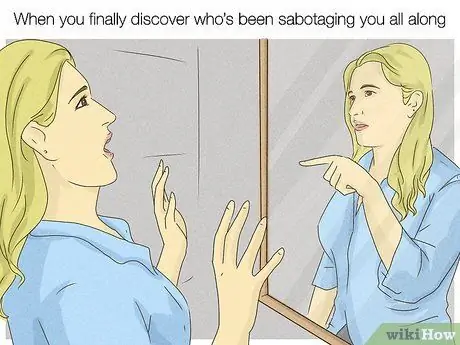
שלב 1. שקול את סוגי הממים השונים הקיימים
יש הרבה קטגוריות שונות של ממים. לכל תת -תרבות אינטרנט יש סגנון מם משלה. להלן כמה סוגים או סגנונות נפוצים למדי של ממים:
-
מסורתי/קלאסי:
זיכרונות כאלה הם אלה שאתה רואה לעתים קרובות ומתפשט ברשתות החברתיות. תוכן זה כולל תמונות הניתנות לזיהוי (למשל סצנות סרטים, סלבריטאים, חתולים או תמונות ויראליות). לעתים קרובות, ממים כוללים גם הערות לגבי מגמות עכשוויות או אירועים אחרונים.
-
ו- K:
הומקים של דנק מראים הומור אבסורדי או מחוץ להקשר. בדרך כלל, ממים אלה הם פרודיה על ממים מסורתיים/קלאסיים המציגים או מציגים את המם בצורה אבסורדית. ממים של דנק בדרך כלל מכוונים לממים שהולכים ומיושנים.
-
עצבני:
זיכרונות כמו הקומדיה האפלה הנוכחית (הומור אפל) מכוונים לזעזע אחרים ול"אתגר "נורמות חברתיות.
-
בריא או "שימושי":
ממים "שימושיים" בדרך כלל פחות מתקתקים ומכילים מסר חיובי או מרומם.
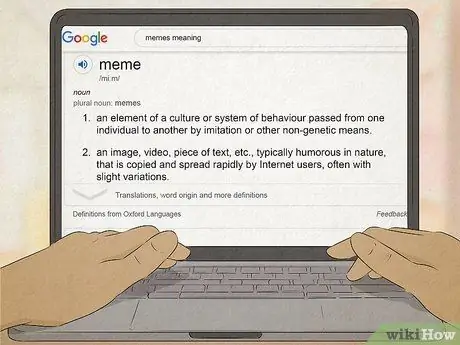
שלב 2. הכירו את ההגדרה מם
המונח "ממים" מתייחס בדרך כלל לממים באינטרנט. ממים לאינטרנט הם תמונות או סרטונים בעלי סגנון "טיפוסי" ותיאורים המתפרסים על פני אתרים ומדיה חברתית שונים. ישנם סוגים רבים של ממים בהם אתה יכול להיתקל, אך באופן כללי, ממים משתמשים לעתים קרובות בתמונות, סגנונות או תוכן שחוזרים על עצמם. Memes יכול להתייחס גם למילות סלנג, קיצורי אינטרנט (למשל "OTW", "BTW", "T2DJ" וכדומה), סמלי הבעה או ביטויי מקלדת.
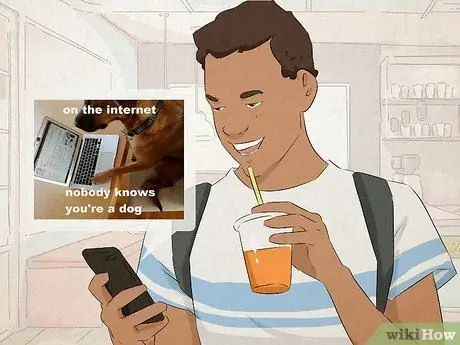
שלב 3. להבין את ההומור של המם
לעתים קרובות, ממים מהווים סוג של לעג כלפי תגובותיהם של אנשים למגמות פופולריות או לאירועים אקטואליים. ההומור הזה מבוסס על ציניות. לפעמים ההומור של ממים הוא אבסורדי וחסר משמעות. השעשוע או המוזרות נובעים מהאופן שבו המם מראה את שטות המצב (או מהטמטום של המם עצמו).
- דוגמה אחת להומור ממים הוא המם הנוכחי של "Bu Tejo" שהופיע לאחר שהדמות Bu Tejo בסרט Tilik (שוחרר בשנת 2018, אך זמינה ב- YouTube בחינם בשנת 2020) הפכה לויראלית. המם של "Bu Tejo" מציג ציניות לצחוק על אנשים שאינם יכולים להמציא רעיון "פתרון" (או אנשים שמגיע להם התואר "מוסווה").
- דוגמה להומור מם אבסורדי הוא השימוש באפקט טיפת בס או צליל מעוות להדגשת רגעים מסוימים בסרטון.
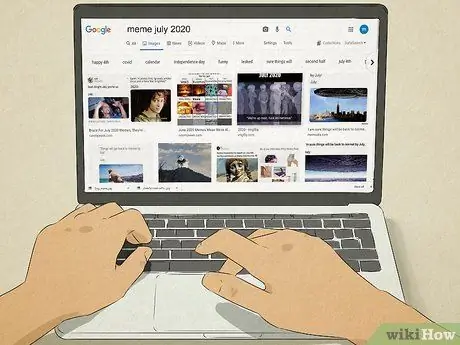
שלב 4. גלה אילו ממים הם במגמה
עם הזמן, היו הרבה סגנונות או פורמטים של ממים שהם פופולריים ומתפוגגים. אל תעשה ממים שמרגישים "מיושנים". חפש בממים של השנה כדי לגלות אילו מושגים, פורמטים או סגנונות באופנה. כמו כן, עקוב אחר הממים שאנשים אחרים מפרסמים באתרים שבהם אתה מבקר בדרך כלל. אתה יכול לעיין בממים מטוויטר, פייסבוק, אינסטגרם, Reddit או 4Chan. כמו כן, נסו להימנע מממים "מתים". אומרים שמם הוא "מת" כאשר אנשים כבר לא משתמשים בו כתמונת בסיס (או שהמם "נשכח"). נסה לחפש ממים אחרונים מעריכות משנה כמו "r/memes" ו- "r/dankmemes" ב- Reddit. זכור כי סוגים מסוימים של ממים הופכים לפעמים למפורסמים. לשם כך, תוכל לנסות ליצור ממים מסוג זה. לדוגמה, המם "קסטה של חיים" (לקוח מהסיפור פילוס סולו) היה במגמה במשך מספר שבועות.
- לדוגמה, תוכל להקליד ל- Google את מילת המפתח לחיפוש יוני 2020, כדי לקבל ממים שונים אודות השפל בשנת 2020 עקב המגיפה. בכמה ממים נראה כי השפל הזה הולך ומחמיר עד שהוא מסתיים באסון גדול או באפוקליפסה.
- knowyourmeme.com הוא משאב שימושי הכולל קטלוג של נושאי ממים, כמו גם מתן הסברים מפורטים על מקורות המם ודוגמאות לפופולריות שלו.
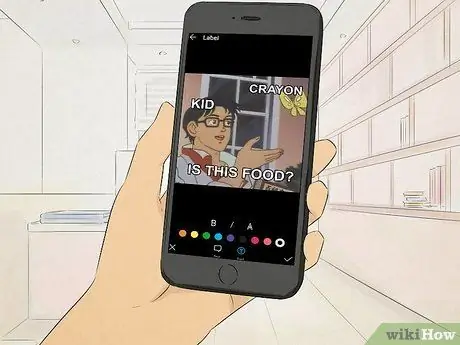
שלב 5. השתמש במם אחר או בתמונה/סרטון ויראלי כהפניה למם שלך
בעת יצירת ממים, הפניות לאירועים פופולריים, ספרים, סרטים, משחקי וידאו ותכנים אחרים מגדילים את הערך הקומי של הממים שלך.
לדוגמה, סצינות פופולריות מסרטים משמשות לעתים קרובות להצגת תגובות לאירוע. התמונות הפופולריות כוללות את דמותו של ווילי וונקה עם חיוכו המתנשא, דמותו הפוזלת של פריי והג'וקר רוקד על המדרגות
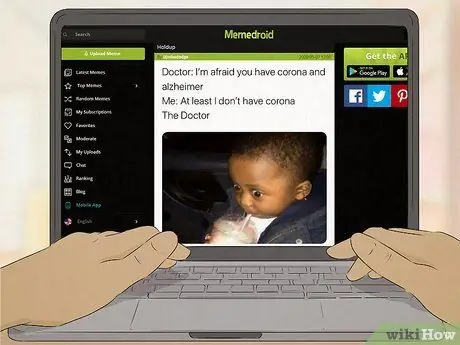
שלב 6. מיזוג שתי התכונות המתנגשות
חבר תמונה "ניטראלית" לטקסט מפורש (או להיפך) כדי לבנות ניגוד מוזר ואבסורדי למם. סוג זה של אבסורד הוא לעתים קרובות סימן ההיכר של ממים ויראליים.
לדוגמה, תוכל לשלב בין תמונת חתלתול לבין בדיחה המכילה גסויות כדי לבנות נימה אבסורדית
שיטה 2 מתוך 2: יצירת מם
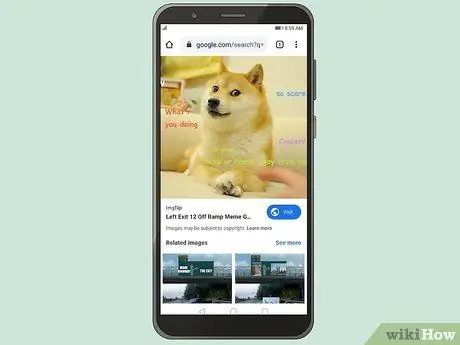
שלב 1. מצא תמונה לשימוש כתמונת בסיס
רוב הממים מבוססים על תמונות. הקפד לבחור תמונה או סרטון המשקף את המסר שברצונך להעביר. אתה יכול להשתמש בסצנת התגובה של שחקן בסרט, צילום מסך של פוסט מטופש ברשתות החברתיות או דימוי של איש ציבור. תוכל גם להשתמש בשתי תמונות או יותר המוצגות זו לצד זו.
- תוכל להשתמש בתמונות Google כדי למצוא ולהוריד את התמונה שאתה רוצה או לחשוב עליה.
- תוכל גם להשתמש בתכונה לכידת מסך במחשב, במכשיר הנייד או בטאבלט שלך כדי לצלם צילומי מסך מסרטונים, משחקים או מדיה חברתית.
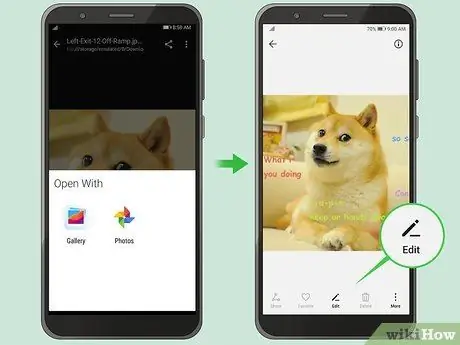
שלב 2. פתח את התמונה בתוכנית לעריכת תמונות
אינך צריך להשתמש בתוכניות מסובכות כדי ליצור ממים. תוכנית שתאפשר לך להוסיף טקסט לתמונות תספיק. במחשבי Windows ו- Mac, כמו גם במכשירי אייפון, אייפד וטלפונים וטאבלטים של אנדרואיד יש תוכניות מובנות לעריכת תמונות שתוכל להנות מהן. אתה יכול להוריד תוכנית מתקדמת יותר כמו פוטושופ אם אתה רוצה. עבור מכשירים ניידים, אתה יכול להשתמש באפליקציה כמו Memeatic.
-
Windows:
Windows מגיעה עם MS Paint כתוכנית ברירת מחדל. אתה יכול להשתמש בו כדי להוסיף טקסט ושרבוטים לתמונות. פתח את MS Paint, לחץ על "התפריט" קוֹבֶץ ובחר " לִפְתוֹחַ "כדי לפתוח את התמונה ב- MS Paint.
-
מחשבי מקינטוש:
פתח את התמונה ביישום הסטנדרטי "תצוגה מקדימה". לאחר מכן, לחץ על סמל קצה הסמן כדי לפתוח את כלי העריכה או התיוג.
-
מכשירי אייפון ואייפד:
פתח את התמונה מהתיקייה "גליל מצלמות" או תמונות. לגעת " לַעֲרוֹך "בפינה הימנית העליונה של המסך. לאחר מכן, בחר בסמל שלוש הנקודות ("…") בפינה השמאלית העליונה של המסך. לגעת " סימון ”להצגת כלי עריכה/תיוג.
-
טלפונים וטאבלטים של אנדרואיד:
פתח את התמונה באפליקציית הגלריה. גע בסמל העיפרון בתחתית המסך כדי להציג את כלי הסימון או העריכה.
-
עריכת תמונות מתקדמת:
אם ברצונך לערוך תמונות מתקדמות יותר, השתמש ב- Adobe Photoshop או GIMP, שהן חלופות חינמיות לפוטושופ. תוכל גם להשתמש ב- Photoshop Express הזמין בחינם לטלפונים וטאבלטים של iPhone, iPad ו- Android. Autodesk SketchBook היא גם תוכנית לעריכת תמונות מתקדמת ורבת עוצמה עבור מכשירי iPhone, iPad ו- Android.
-
אפליקציית מחולל ממים:
בנוסף לתוכניות עריכת תמונות, ישנן אפליקציות רבות שתוכננו במיוחד ליצירת ממים. Imgur Meme Generator הוא יישום מבוסס אינטרנט בעל מוניטין שניתן להשתמש בו באמצעות דפדפן אינטרנט. ImgFlip Meme Generator היא אפליקציה נוספת אליה תוכל לגשת מהדפדפן שלך. בינתיים, Meme Generator היא אפליקציה בחינם הזמינה לטלפונים וטאבלטים של iPhone, iPad ו- Android.
-
עריכת וידאו:
אם אתה רוצה להשתמש בסרטונים במקום בתמונות סטטיות, תזדקק לתוכנית עריכת וידאו. אינך צריך להשתמש בתוכנית עריכת וידאו יקרה כמו Adobe Premiere Pro או Final Cut, ותוכל ליהנות מתוכנית עריכת וידאו בחינם כמו Windows Movie Maker, InShot או Wondershare Filmora. הרעיון עדיין אותו דבר. עם זאת, תשתמש בקליפ קצר במקום בתמונת סטילס.
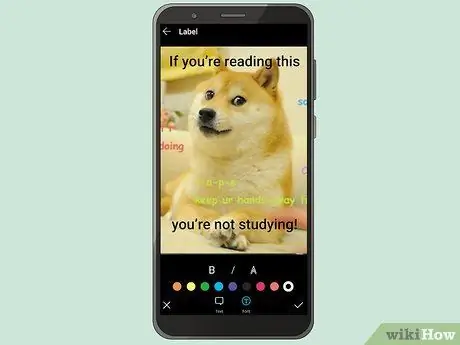
שלב 3. הוסף טקסט לתמונה
ברוב יישומי עריכת הווידאו, כלי הטקסט מסומן באות "T" או "A". לחץ או הקש על סמל כלי הטקסט וגע באזור שאליו ברצונך להוסיף טקסט. באופן כללי, עליך למרכז את הטקסט בחלק העליון ו/או התחתון של התמונה. השתמש בטקסט קצר ופשוט.
- באייפון ובאייפד, הקש על סמל הפלוס ("+") בתחתית המסך ובחר " טֶקסט "כדי לגשת לכלי הטקסט. גע בשדה הטקסט ובחר " לַעֲרוֹך "כדי לערוך את הטקסט בעמודה.
- במכשירי אייפון, אייפד ואנדרואיד, גע וגרור שדה טקסט כדי להעביר אותו למקום הרצוי.
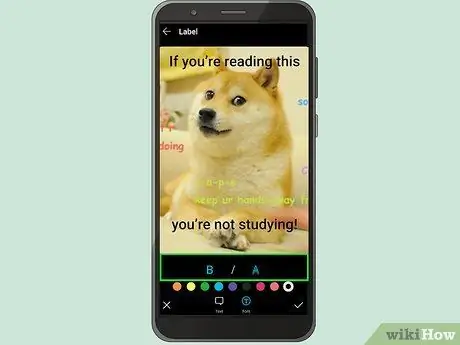
שלב 4. בחר את גופן הטקסט
השתמש בתפריט הנפתח אפשרויות גופן לבחירת גופן טקסט. הגופן הנפוץ ביותר ב- memes הוא Impact. גופן זה מודגש וקל לקריאה. אם הוא אינו זמין באפליקציה שבה אתה משתמש, השתמש בפונט מודגש אחר ללא שורות כגון Arial או Helvetica.
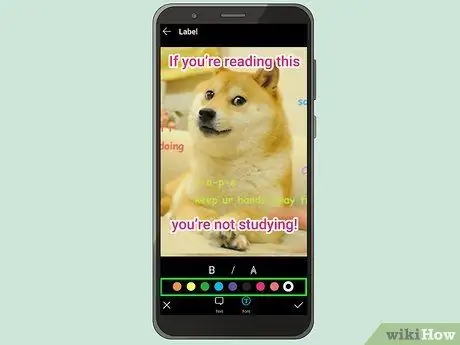
שלב 5. בחר צבע טקסט
לחץ או הקש על אחת מאפשרויות הצבע כדי לבחור צבע גופן. ודא שהגופן קריא וניתן לראות אותו היטב מתמונת הרקע. באופן כללי, מומלץ לבחור טקסט שחור או לבן. אם זמין, בחר טקסט לבן עם קווי מתאר שחורים.
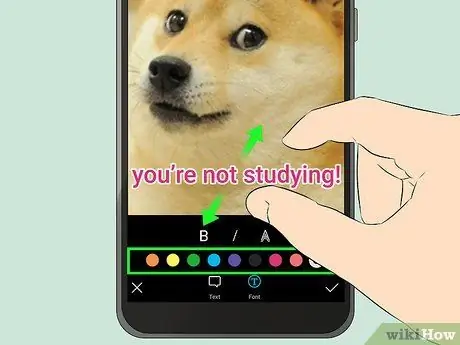
שלב 6. בחר גודל גופן
הפוך את הטקסט לגדול ונועז למדי, והנח אותו במרכז החלק העליון ו/או התחתון של התמונה, אלא אם כן אתה משתמש בטקסט כדי לתייג חלקים מהתמונה. השתמש בתפריט הנפתח גודל הגופן לבחירת גודל הטקסט. במכשירי אייפון, אייפד ואנדרואיד, פשוט גע בשדה הטקסט בעזרת האגודל והאצבע, ולאחר מכן פרש את אצבעותיך כדי לשנות את גודל הטקסט.
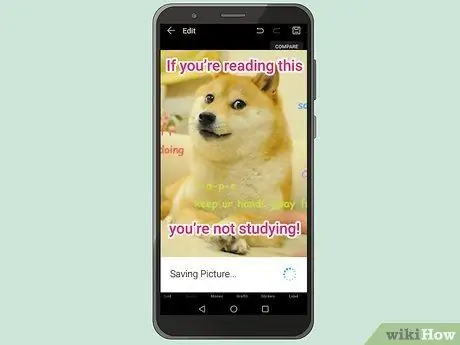
שלב 7. שמור את המם
בסיום עריכת התמונה, גע בסמל " להציל "או" בוצע ”בסמארטפון או בטאבלט שלך כדי לשמור את התמונה. אם אתה משתמש במחשב, לחץ על " קוֹבֶץ ", בעקבות" שמור כ " הקלד שם לקובץ התמונה ולחץ על " להציל ”.
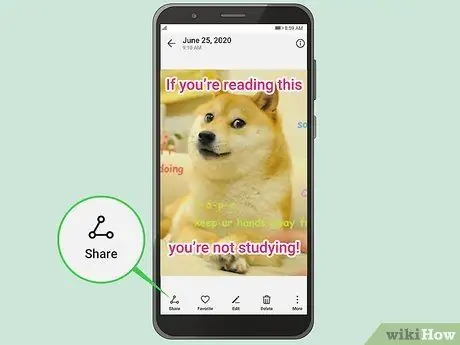
שלב 8. שתף את המם שנוצר
לאחר שתסיים ליצור ממים, שתף את התוכן שלך כדי להפוך לוויראלי. צור פוסט חדש או מדיה חברתית ברשתות חברתיות. לחץ או גע באפשרות כדי לצרף תמונה או סרטון. העלה תמונות וצפה בתגובות של אנשים.






